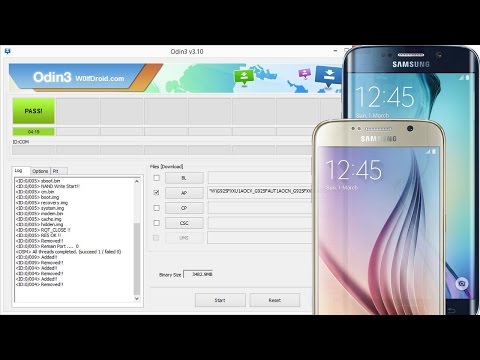
Conţinut
Mai jos este un caz unic care demonstrează cât de puternice smartphone-uri precum # Samsung # GalaxyS6 se pot încurca fără niciun motiv aparent. Ceea ce se întâmplă aici este că colegul nostru de utilizator #Android, Don, își folosea S6 în mod normal, când a decis brusc să-l convingă. Don nu a menționat nicio modificare (cum ar fi actualizarea dispozitivului, instalarea aplicațiilor, descărcarea unui fișier etc.) care ar putea sugera o problemă evidentă cauzată de software. Credem că problema ar putea fi de natură software și, în acest caz, cea mai bună soluție este de a bloca Sprint Samsung Galaxy S6 pentru a stoca firmware-ul.

Telefonul meu funcționa bine dimineața. Îl foloseam ca o conexiune de internet pentru laptopul meu, când telefonul s-a repornit. Mi s-a părut ciudat, dar am ghicit că a făcut o actualizare când nu mă uitam. Când a continuat boot-loop-ul, am știut că se întâmplă ceva. Va ajunge până la încărcarea ecranului de pornire și a pictogramelor aplicației, dar va reporni în jurul timpului în care a încercat să se conecteze la rețea. Am activat modul avion pentru a vedea dacă a fost o problemă de conectivitate care a provocat eroarea, dar asta nu a oprit repornirea.
Folosind telefonul soției mele (aceeași marcă / model), am căutat sfaturi de încredere pe net și am făcut următoarele soluții de depanare, majoritatea de câteva ori:
- pornit în modul sigur (aceeași problemă)
- modul de recuperare încărcat și memoria cache a sistemului ștearsă (Notă: telefonul NU a repornit când eram în modul de recuperare, chiar și pentru câteva minute, ceea ce m-a făcut să cred că este o aplicație sau un firmware necinstit sau o problemă O / S și nu o problemă de alimentare / baterie)
- pornit în modul Odin, dar anulat deoarece nu am disponibil fișierul firmware.
În cele din urmă am cedat și am făcut ștergerea sistemului / restaurarea din fabrică, dar încă se repornește în timp ce „optimizez aplicațiile”, așa că nici nu mai văd ecranul de start.
Chiar acum las bateria să se descarce într-o încercare jalnică și probabil zadarnică de a o face să funcționeze din nou. Orice sfat pe care îl aveți ar fi apreciat. - Don
Pași pentru a bloca firmware-ul stocului pe Sprint Samsung Galaxy S6
Este interesant de observat că telefonul nu a repornit când l-ați avut în modul de recuperare, care este un mediu de boot separat. Când se află în recuperare, dispozitivul accesează doar o partiție limitată, specială, care oferă opțiuni limitate și nu permite rularea sistemelor de operare Android și a aplicațiilor obișnuite. Dacă vreunul dintre aceștia doi este vinovatul, cel mai bun pariu este să aruncați un ROM stoc sau un firmware pe S6 pentru a recâștiga funcția de mod normal.
Rețineți că o baterie care funcționează defectuos poate duce și la probleme de repornire aleatorii sau constante. Dacă blocarea firmware-ului pentru stoc nu va rezolva problema, vă recomandăm să înlocuiți.
Intermitentul firmware-ului stoc va șterge totul din memoria internă a telefonului. Dacă nu v-ați salvat undeva fișierele importante, trebuie să vă așteptați să nu le mai vedeți niciodată după această procedură.
Iată pașii privind modul de flashare sau instalare a firmware-ului stoc:
Lucruri de care ai nevoie:
- Un calculator
- Un cablu USB Samsung sau cel care a venit cu telefonul
- Firmware stoc pentru Samsung Galaxy S6 (SM-G920P)
- Odin3_v3.10.6 software
- Driver USB Samsung Galaxy S6
- Porniți telefonul Mod de descărcare urmând pașii următori:
- Opriți telefonul.
- apasa si tine apasat Reducere volum, Acasă, și Putere butoane în același timp.
- După ce primiți promptul „Avertisment”, apăsați pe Creșterea volumului pentru a continua.
- Odată ce vedeți Descărcarea ecran, conectați telefonul prin cablul USB la computer. În acest moment, presupunem că ați instalat deja pe computer driverul oficial Samsung pentru Galaxy S6.
- Descărcați Odin și firmware-ul stoc corect pe computer.
- Pe computer, dezarhivați fișierul firmware pe care l-ați descărcat.
- După aceea, dezarhivați fișierul Odin și deschideți aplicația.
- Faceți clic pe pictograma casetă albastră pentru Odin3_v3.10.6.
- În Odin, faceți clic pe un buton care spune „AP” și selectați fișierul pe care l-ați dezarhivat anterior cu un nume de fișier care se termină cu „.md5”. Acest lucru poate dura ceva timp, așa că așteptați până când Odin este terminat.
- După ce ați terminat, faceți clic pe opțiunea „Start” și așteptați până când totul este terminat. Întregul proces poate dura până la 15 minute, deci aveți răbdare.
- Veți fi notificat dacă ați fulgerat cu succes firmware-ul stoc cu cuvântul „PASS” din Odin. Aceasta înseamnă că telefonul a revenit acum la firmware-ul original al operatorului. Finalizați procesul prin repornirea telefonului în modul de recuperare. Iată cum:
- Opriți telefonul.
- apasa si tine apasat Creșterea volumului, Acasă, și Putere buton în același timp.
- Odată ce vă aflați în ecranul de recuperare albastru, utilizați butonul Volum pentru a evidenția șterge datele / setările din fabrică si Putere pentru a o selecta.
- După aceea, faceți același lucru pentru Da, sterge toate datele utilizatorului și ștergeți partiția cache.
- În cele din urmă, selectați restartati acum și așteptați ca telefonul să pornească corect. Repornirea poate dura până la 10 minute.
Intermitentul către firmware-ul stoc, dacă are succes, nu va anula garanția dispozitivului dvs., astfel încât, dacă doriți în cele din urmă să solicitați o înlocuire, puteți face acest lucru în siguranță.
Angajați-vă cu noi
Dacă sunteți unul dintre utilizatorii care întâmpină o problemă cu dispozitivul dvs., anunțați-ne. Oferim soluții pentru probleme legate de Android gratuit, deci dacă aveți o problemă cu dispozitivul dvs. Android, pur și simplu completați chestionarul scurt din acest link și vom încerca să publicăm răspunsurile noastre în următoarele postări. Nu putem garanta un răspuns rapid, deci dacă problema dvs. este sensibilă la timp, vă rugăm să găsiți un alt mod de a vă rezolva problema.
Când descrieți problema dvs., vă rugăm să fiți cât mai detaliat posibil, astfel încât să putem identifica cu ușurință o soluție relevantă. Dacă puteți, includeți cu amabilitate mesajele de eroare exacte pe care le primiți pentru a ne oferi o idee de unde să începem. Dacă ați încercat deja câțiva pași de depanare înainte de a ne trimite un e-mail, asigurați-vă că le menționați pentru a le putea sări peste răspunsurile noastre.
Dacă vi se pare utilă această postare, vă rugăm să ne ajutați răspândind cuvântul prietenilor dvs. TheDroidGuy are și prezență în rețelele sociale, așa că este posibil să doriți să interacționați cu comunitatea noastră în paginile noastre de Facebook și Google+.


